Знайомство з Photoshop
Photoshop — це потужне та широко використовуване програмне забезпечення для редагування зображень, розроблене Adobe Systems. Він надає широкий спектр інструментів і функцій, які дозволяють користувачам маніпулювати, покращувати та створювати цифрові зображення з точністю та креативністю. Незалежно від того, чи хтось професійний графічний дизайнер, чи фотограф, чи цікавиться цифровим мистецтвом, Photoshop пропонує безмежні можливості для редагування та покращення зображень.
У цьому вступі до Photoshop ми розглянемо деякі основні інструменти та продемонструємо практичні приклади, які допоможуть вам почати роботу.
Огляд інтерфейсу
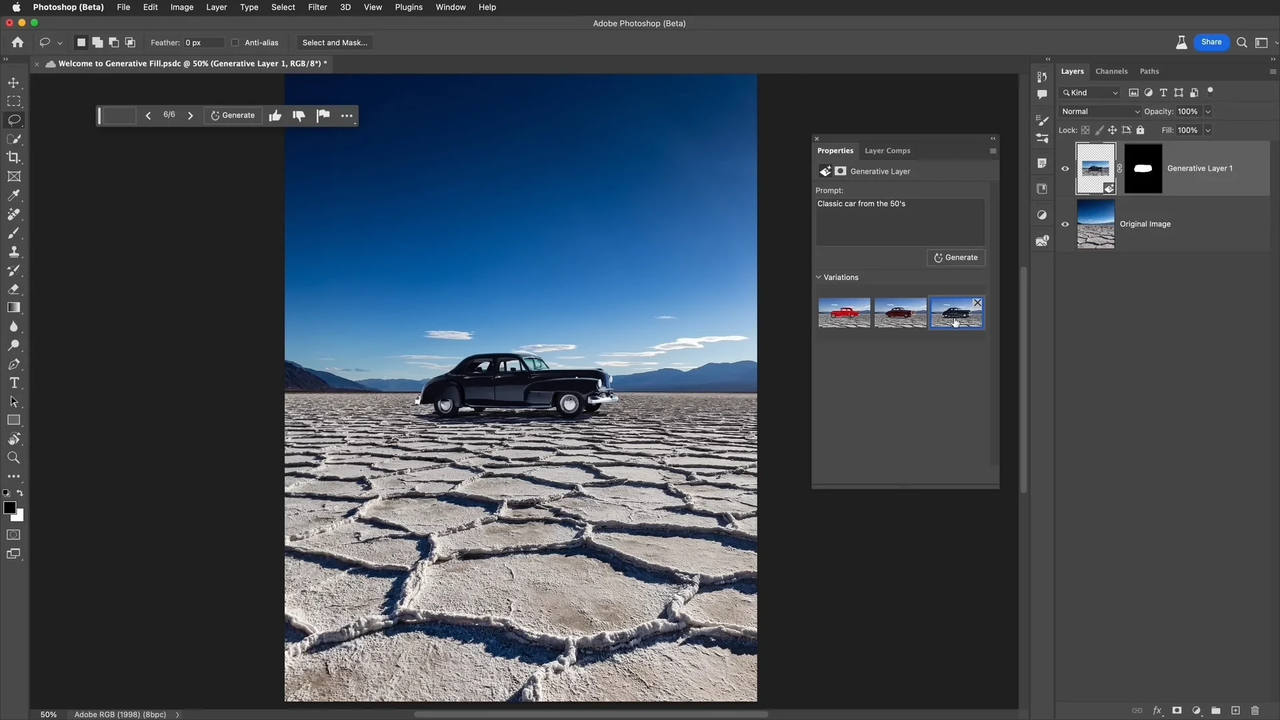
Відкривши Photoshop, ви побачите робоче середовище, що складається з різних панелей, меню та інструментів. Найбільш часто використовуваними панелями є панель «Шари» (для керування та впорядкування шарів зображення), панель «Інструменти» (для вибору та використання інструментів редагування) та панель «Параметри» (для налаштування параметрів інструменту). Ознайомтеся з цими елементами, щоб ефективно орієнтуватися в програмному забезпеченні.
Інструменти виділення
Інструменти виділення дозволяють виділяти певні частини зображення та працювати з ними. Деякі популярні інструменти виділення у Photoshop включають інструмент Marquee (для основних геометричних виділень), інструмент Lasso (для виділення від руки) та інструмент Magic Wand (для виділення областей на основі кольору та тону). Ви можете комбінувати ці інструменти та використовувати такі модифікатори, як «Додати до виділеного» або «Відняти з виділеного», щоб уточнити свій вибір.
Приклад: використовуйте інструмент «Ласо», щоб вибрати людину на фотографії, а потім скопіюйте та вставте її на інший фон.
Шари та режими змішування
Шари є фундаментальним поняттям у Photoshop. Вони дозволяють накладати кілька елементів або коригувань один на одного, забезпечуючи неруйнівне редагування. Кожен шар може мати власну непрозорість, режим змішування та ефекти. Режими змішування визначають, як шари взаємодіють один з одним, створюючи різні ефекти, як-от накладення, тіні тощо.
Приклад: розмістіть зображення пейзажу на одному шарі та силует на іншому шарі. Експериментуйте з різними режимами змішування, щоб створити складене зображення, де силует виглядає інтегрованим у ландшафт.
Коригувальні шари
Коригувальні шари забезпечують неруйнівний спосіб внесення змін до кольору зображення, яскравості, контрастності тощо. Їх можна додати поверх стека шарів, впливаючи на всі шари під ними. Коригувальні шари постачаються з масками, що дозволяє вибірково застосовувати коригування до певних областей зображення.
Приклад: додайте коригувальний шар Hue/Saturation і зменшіть насиченість, щоб створити чорно-білий ефект. Потім скористайтеся маскою шару, щоб виявити колір певного об’єкта на зображенні.
Інструменти ретуші
Photoshop пропонує кілька інструментів ретушування, щоб покращити або змінити певні ділянки зображення. Інструмент Clone Stamp дозволяє копіювати пікселі з однієї частини зображення в іншу, тоді як інструмент Healing Brush допомагає бездоганно усунути недоліки. Інструменти Spot Healing Brush і Patch корисні для видалення плям, зморшок або непотрібних предметів.
Приклад: скористайтеся інструментом «Відновлюючий пензель», щоб видалити з пейзажної фотографії відволікаючий елемент, наприклад смітник або людину на задньому плані.
Фільтри та ефекти
Photoshop містить широкий спектр фільтрів і ефектів, які можуть кардинально трансформувати зображення. Фільтри можна застосовувати до всього зображення або окремих шарів, дозволяючи регулювати різкість, розмиття, спотворення тощо. Ви також можете застосувати художні фільтри, щоб надати своїм зображенням унікальний вигляд.
Приклад: застосуйте фільтр «Розмиття за Гауссом», щоб створити мрійливий ефект на портреті, або скористайтеся фільтром «Розрідження», щоб творчо спотворити об’єкт.
Текст і типографіка
Photoshop дозволяє додавати текст у зображення та змінювати його. Ви можете вибрати з безлічі стилів, розмірів і кольорів шрифтів. Крім того, ви можете застосовувати такі ефекти, як градієнти, тіні та штрихи, щоб створити візуально привабливу типографіку.
Приклад: Створіть плакат, додавши текст до зображення. Експериментуйте з різними шрифтами, розмірами та кольорами, щоб створити візуально привабливу композицію. Застосуйте такі ефекти, як тіні або градієнти, щоб покращити вигляд тексту.
Маніпуляції з фотографіями
Photoshop широко використовується для обробки фотографій, де ви можете змінювати та перетворювати зображення у творчий спосіб. Ви можете комбінувати кілька фотографій, регулювати кольори та освітлення, а також створювати сюрреалістичні або фантастичні сцени.
Приклад: зробіть дві чи більше фотографії та плавно змішайте їх, щоб створити ефект подвійної експозиції. Налаштуйте непрозорість і режими змішування кожного шару, щоб отримати візуально вражаючий результат.
Відновлення зображення
Photoshop може бути цінним інструментом для відновлення старих або пошкоджених фотографій. Ви можете відновити подряпини, розриви або вицвілі ділянки за допомогою інструментів клонування, лікування та латання. Крім того, ви можете налаштувати контрастність, яскравість і баланс кольорів, щоб повернути життя старим зображенням.
Приклад: Відновіть стару сімейну фотографію, виправивши подряпини та розриви. Використовуйте інструменти Clone Stamp і Healing Brush, щоб заповнити відсутні ділянки, а також застосуйте коригуючі шари для посилення контрасту та кольору.
Графічний дизайн
Photoshop широко використовується в графічному дизайні для створення логотипів, веб-графіки та рекламних матеріалів. Він надає інструменти для створення векторної форми, обрізання та зміни розміру зображення, налаштування кольорів і стилів шарів.
Приклад: Створіть візитну картку за допомогою Photoshop. Створіть макет, додайте свій логотип і контактну інформацію, експериментуйте зі стилями шарів і ефектами, щоб створити професійний і візуально привабливий дизайн.
Фотоколаж
Photoshop дозволяє створювати візуально приголомшливі фотоколажі, поєднуючи кілька зображень в одну композицію. Ви можете впорядковувати, змінювати розмір і обертати фотографії, застосовувати режими змішування та маски, а також додавати текст або графіку для персоналізації.
Приклад: створіть колаж на тему подорожей, використовуючи зображення з різних місць. Упорядкуйте фотографії у візуально приємний макет, застосуйте режими змішування, щоб поєднати їх разом, і додайте текст або графіку для позначення кожного місця.
Цифровий живопис
Photoshop надає потужні інструменти та пензлі для цифрового малювання. Ви можете створювати ілюстрації з нуля, імітувати традиційні техніки малювання та застосовувати різні текстури та ефекти. Використання шарів дозволяє легко експериментувати та неруйнівно редагувати.
Приклад: Намалюйте пейзажну сцену за допомогою пензлів Photoshop. Експериментуйте з різними стилями пензля, непрозорістю та режимами змішування, щоб створити глибину та реалістичність у своїй картині.
Композиція зображення
Photoshop дозволяє поєднувати кілька зображень для створення цілісних композицій. Ретельно відбираючи та поєднуючи елементи з різних фотографій, ви можете створювати унікальні та оригінальні сцени.
Приклад: створіть сюрреалістичну композицію, поєднавши елементи з різних зображень. Комбінуйте такі елементи, як хмари, вода та об’єкти, щоб створити цілісну та фантастичну сцену.
Спецефекти
Photoshop пропонує низку спеціальних ефектів, які можуть додати креативних відтінків вашим зображенням. Від ефектів освітлення та градієнтів до текстур і накладень, ви можете перетворити свої фотографії на візуально вражаючі фрагменти.
Приклад: Застосуйте кінематографічний ефект градації кольору до фотографії, покращуючи настрій і атмосферу. Експериментуйте з коригуючими шарами, градієнтами та накладеннями, щоб отримати бажаний вигляд.
Створення GIF
Photoshop дозволяє створювати анімовані GIF-файли, поєднуючи кілька зображень або рамок. Ви можете керувати хронометражем, параметрами циклу та додавати ефекти або текстові накладення для створення привабливих та динамічних анімацій.
Приклад: Створіть простий анімований GIF, поєднавши послідовність зображень або кадрів. Експериментуйте з різними ефектами та часом, щоб оживити свої зображення.
Маніпулювання зображенням і спотворення
Photoshop надає потужні інструменти для обробки та спотворення зображень, що дозволяє створювати унікальні та сюрреалістичні ефекти. Ви можете використовувати такі інструменти, як Liquify, Warp і Transform, щоб розтягувати, скручувати або змінювати форму об’єктів і елементів у зображенні.
Приклад: зробіть портретну фотографію та скористайтеся інструментом «Розрідження», щоб збільшити риси обличчя, наприклад збільшити очі чи розширити посмішку. Це може призвести до химерного або карикатурного ефекту.
Панорамне зшивання
Photoshop має функцію під назвою Photomerge, яка дозволяє з’єднувати кілька фотографій для створення панорамного зображення. Ви можете захопити серію зображень зі сцени та використовувати Photomerge для автоматичного вирівнювання та плавного змішування.
Приклад: зробіть кілька фотографій пейзажу, панорамуючи камеру горизонтально. Використовуйте функцію Photomerge у Photoshop, щоб об’єднати зображення в один ширококутний панорамний знімок.
3D Дизайн і візуалізація
Photoshop пропонує 3D-можливості, які дозволяють створювати 3D-об’єкти та керувати ними в програмному забезпеченні. Ви можете імпортувати 3D-моделі, застосовувати текстури та матеріали та навіть відтворювати реалістичні сцени з освітленням і тінями.
Приклад: імпортуйте 3D-модель об’єкта та розмістіть її у віртуальній сцені. Налаштуйте матеріали, освітлення та ракурси камери, щоб створити візуально привабливу 3D-композицію.
Пакетна обробка
Photoshop дозволяє автоматизувати повторювані завдання та застосовувати коригування чи ефекти до кількох зображень одночасно. Це особливо корисно під час роботи з великою кількістю фотографій, які потребують подібного редагування.
Приклад: змініть розмір, перейменуйте та застосуйте певний фільтр до групи зображень за допомогою функції пакетної обробки Photoshop. Це економить час і забезпечує узгодженість кількох файлів.
Експорт для Інтернету та друку
Після завершення редагування зображення в Photoshop вам потрібно буде експортувати його для різних цілей. Для використання в Інтернеті чи для друку Photoshop пропонує різні параметри для оптимізації та збереження ваших зображень у різних форматах файлів.
Приклад: експортуйте зображення для використання в Інтернеті, змінивши його розмір до відповідної роздільної здатності, оптимізувавши розмір файлу та зберігши його у зручному для Інтернету форматі, наприклад JPEG або PNG. Так само підготуйте зображення до друку, налаштувавши колірний профіль, роздільну здатність і зберігши його у високоякісному форматі, наприклад TIFF або PSD.
Висновок
Ці приклади демонструють можливості Photoshop і демонструють, як його можна використовувати для обробки зображень, розширеного 3D-дизайну, автоматизації та підготовки зображень для різних носіїв.